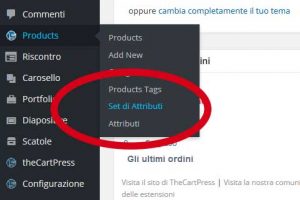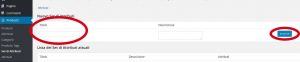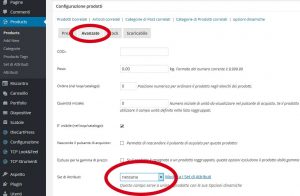PRIMO PASSAGGIO
individuare le macrocategorie con relative opzioni e crearla nel sistema per poi assegnarla a tutti gli articoli di quel tipo (con il passaggio 2 si assegna, per ora va solo creata).
All’interno selezionare SET DI ATTRIBUTI
in quest’area possiamo andare ad aggiungere il nostro SET DI ATTRIBUTI che sarà un GRUPPO DI SCELTE, in pratica qui occorrerà creare un “gruppo di scelte” per ogni tipologia di articolo che può avere dei modi di “differenziazione” differenti. Occorre inserire solo il TITOLO che non sarà visualizzato pubblicamente nel nostro sito web e poi premere INSERIRE
Dopo aver inserito il nostro SET DI ATTRIBUTI lo vedremo in basso, sotto alla voce “Lista dei Set di Attributi attuali”, ora clicchiamo su MODIFICA vicino al nome appena inserito e mettiamo la spunta su tutte le voci degli ATTRIBUTI necessari a questo tipo di prodotto. Quindi avremo, ad esempio, per un SET DI ATTRIBUTI o GRUPPO DI SCELTA riferito alla categoria PANTALONI con le voci:
– colore
– taglia o misura
– marca
– zip o bottoni
In questo modo le persone potranno effettuare dlele ricerche mirate, ad esempio, per estrarre tutti i jeans Levi’s con chiusura tramite bottoni. Oppure si potrebbero far visualizzare tutti i modelli “neri” con vita bassa.
Se non abbiamo già il nostro campo ATTRIBUTI pronto (perché ad esempio non è mai stato inserito) dobbiamo cliccare in alto sulla voce ATTRIBUTI e inserendo poi i tre valori:
ID
Nome
Descrizione
in questo caso inseriamo correttamente sia l’ID che il Nome in quanto ci permetteranno poi di individuare facilmente cosa contiene, a cosa deve essere associato. Ad esempio per le scarpe possiamo scrivere Taglia scarpe e per i pantaloni semplicemente Misura. Se però una misura dei pantaloni è differente da una misura di una maglia, occorrerà creare 2 ATTRIBUTI chiamati ad esempio “Misura pantaloni” e “Misura maglioni”.
Il sistema è molto personalizzabile, ma fate attenzione a non creare attributi “poco chiari”
SECONDO PASSAGGIO
assegnare il SET DI ATTRIBUTI/GRUPPO DI SCELTA al prodotto desiderato o creare il nuovo prodotto e selezionare subito il tipo di SET più appropriato.
Se ad esempio stiamo inserendo un notebook andremo ad assegnare come SET DI ATTRIBUTI un set creato precedentemente dove sono state abbinati ATTRIBUTI come dimensione schermo, CPU, Hard Disk, presenza masterizzatore o RAM.
TERZO PASSAGGIO
Assegnare i valori corretti degli attributi, in base alla tipologia di prodotto in questione.
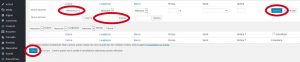
Se occorre aggiungere non un valore (come ad esempio rosso), ma un campo (come ad esempio colore), occorre tornare al primo passaggio.